iis8.5全称为Internet Information Services 8.5,是微软公司推出的一款强大的Web服务器应用程序,此软件集 IIS、ASP.NET、FTP 服务、PHP 和 Windows Communication Foundation (WCF) 于一身,能够更加可靠地托管网站、服务和应用程序。目前IIS8.支持的操作系统 Windows Server 2008, Windows Server 2008 R2, Windows Server 2012, Windows Server 2012 R2,可以给用户带来更为流畅和顺手的操作和监控手段,维护更高效。
与上一版本相比,iis8.5引入了多项新功能和改进,主要集中在日志记录、性能优化和管理便捷性方面。比如支持自定义字段记录:管理员可以从请求头、响应头或服务器变量中选择额外的自定义字段进行记录,突破了早期版本日志字段的固定限制。支持事件跟踪集成:可以将日志信息发送至 Windows 事件跟踪(ETW),便于集中监控和分析;启用了动态网站:当系统中配置的网站数量达到 100 个或更多时,IIS 服务默认不会在启动时自动启用所有站点,从而减少启动负载。还支持3种灵活的安装方式,包括通过服务器管理器、DISM 命令行工具或 PowerShell Cmdlet 进行安装,适应不同场景需求,快免费下载体验吧。

iis8.5新增功能
IIS 8.5 包括了一些新功能,IIS 8.0 或更低版本中不具备这些功能:
1、增强型日志记录。 管理员可以从请求或响应标头或服务器变量中启用其他自定义字段的日志记录。
3、记录到 Windows 事件跟踪。 管理员可以启用将日志记录信息发送到 Windows 事件跟踪 (ETW)。
4、动态网站激活。 当存在大量配置的网站时(默认情况下有 100 个或更多),服务在启动时不会激活任何网站。
5、空闲工作进程页出。管理员可以允许空闲工作进程挂起,而不是终止。
Windows Server 2012 R2 IIS8.5配置安装教程:
1、服务器管理器-添加角色和功能 ;

2、进入添加角色向导;

3、选择:基于角色或基于功能的安装;

4、选择:从服务器池中选择web服务器iis;

5、添加功能:角色服务列表选择需要安装的项目(如果你不知道需要选哪些,建议你全部都勾选它[Ftp服务器除外])

6、确保CGI被选中,其他的角色服务根据需要选择,如果不知道如何选择,建议选择全部功能。

7、不用选择Ftp服务器;

8、安装前确认下所勾选的安装组件,然后单击“安装(I)”;

9、Windows Server 2012 R2 IIS8.5开始安装了...,耐心等候几十秒;

10、提示安装成功,我们单击“关闭”,结束安装;

11、可以看到角色和服务器组中已经有了IIS;

12、点开始按钮,打开IE浏览器,输入http://127.0.0.1/会看到下面的界面;

13、IIS8.5已经安装完成。

IIS 8.5 中的模块介绍
IIS 模块是服务器用于处理请求的单个角色服务。下表显示了可在 Web 服务器中安装的模块、默认安装的模块、包含角色服务的角色、DISM 或 PowerShell 中用于安装这些模块的参数,并简要说明了这些参数的功能。
一、Web 服务器角色:IIS-WebServerRole
支持 HTML 网站,选择性支持 ASP.NET、ASP 和 Web 服务器扩展,使您能够托管内部或外部网站或创建基于 Web 的应用程序。
二、常用 HTTP 功能
1、默认文档IIS-DefaultDocument:你可以配置用户未在请求 URL 中指定文件的情况下,Web 服务器要返回的默认文件。
2、目录浏览IIS-DirectoryBrowsing:当用户未在请求 URL 中指定文件并且默认文档被禁用或未配置时,用户可在 Web 服务器上查看目录的内容。
3、HTTP 错误IIS-HttpErrors:你能够自定义在 Web 服务器检测到故障条件时返回给用户浏览器的错误消息,从而改善用户体验。
4、静态内容IIS-StaticContent:使 Web 服务器能够发布静态 Web 文件格式,例如可以使用 Web 浏览器查看的 HTML 页面和图像文件。
5、HTTP 重定向IIS-HttpRedirect:使 Web 服务器能够重定向发送到特定目标的用户请求。
6、WebDAV 发布IIS-WebDAV:Web 分布式创作和版本管理。 使你能够使用 HTTP 协议将文件发布到 Web 服务器和从 Web 服务器发布文件,而无需修改即可通过大多数防火墙。
三、运行状况和诊断
1、HTTP 日志记录IIS-HttpLogging:除了操作系统提供的日志记录外,还提供服务器的网站活动的日志记录。
2、自定义日志记录IIS-CustomLogging:使你能够创建自定义日志记录模块,该模块执行 Web 服务器活动的日志记录,但采用的格式不同与 IIS 通常执行的日志记录格式。
3、日志记录工具IIS-LoggingLibraries:提供了用于管理 Web 服务器日志和自动执行常见日志记录任务的基础结构。
4、ODBC 日志记录IIS-ODBCLogging:提供一个基础结构,支持将 Web 服务器活动记录到符合 ODBC 的数据库,这样你便能够以编程方式在 HTML 页面上显示和操作日志记录数据。
5、请求监视器IIS-RequestMonitor:通过捕获有关 HTTP 请求的信息,提供用于监视 Web 应用程序运行状况的基础结构。
6、跟踪IIS-HttpTracing:提供用于诊断和排查 Web 应用程序的基础结构,包括性能不佳和身份验证相关的失败情况。
四、性能
1、静态内容压缩IIS-HttpCompressionStatic:提供用于配置静态内容的 HTTP 压缩的基础结构。
2、动态内容压缩IIS-HttpCompressionDynamic:提供用于配置动态内容的 HTTP 压缩的基础结构。
五、安全性
1、请求筛选IIS-RequestFiltering:允许筛选对服务器的所有传入请求,并根据管理员设置的规则筛选请求。
2、基本身份验证IIS-BasicAuthentication:一种身份验证方法,提示用户提供在网络上以未加密方式传输的凭据。
3、集中式的 SSL 证书IIS-CertProvider :一种身份验证方法,其使用 SSL 服务器证书(通过文件共享来集中管理这些证书)。
4、客户端证书映射身份验证 IIS-ClientCertificateMappingAuthentication:一种身份验证方法,使用客户端证书对用户进行身份验证,使用 Active Directory 在多个 Web 服务器之间提供一对一的证书映射。
5、摘要式身份验证IIS-DigestAuthentication:一种身份验证方法,其向 Windows 域控制器发送密码哈希以对用户进行身份验证,如果必须进行身份验证的用户将从防火墙和代理服务器后面访问网站,这种方法尤其有用。
6、IIS 客户端证书映射身份验证IIS-IISCertificateMappingAuthentication:一种身份验证方法,使用客户端证书对用户进行身份验证,使用 IIS 提供一对一或多对一证书映射。
7、IP 和域限制IIS-IPSecurity Web-IP-Security:一种身份验证方法,使您能够根据请求的发起 IP 地址或域名来启用或拒绝内容。
8、URL 授权IIS-URLAuthorization:一种身份验证方法,可用于创建 URL 授权规则来限制访问 Web 内容。
9、Windows 身份验证IIS-WindowsAuthentication:一种身份验证方法,使 Windows 域中的管理员能够利用域基础结构对用户进行身份验证,这是一种用于内部网站的低成本身份验证解决方案。
六、应用程序开发
1、.NET Extensibility 3.5IIS-NetFxExtensibility:使托管代码开发人员能够在整个请求管道、配置和 UI 中更改、添加和扩展 Web 服务器功能。
2、.NET Extensibility 4.5IIS-NetFxExtensibility45:使托管代码开发人员能够在整个请求管道、配置和 UI 中更改、添加和扩展 Web 服务器功能。
3、应用程序初始化IIS-ApplicationInit :在为网页提供服务前,让您能够执行成本较高的 Web 应用程序初始化任务。
4、ASP IIS-ASP:提供一个服务器端脚本环境,可用于生成网站和 Web 应用程序,尤其是现有应用程序。
5、ASP.NET 3.5IIS-ASPNET:提供了一种面向对象的服务器端编程环境,可用于使用托管代码构建网站和 Web 应用程序。
6、ASP.NET 4.5IIS-ASPNET45:提供了一种面向对象的服务器端编程环境,可用于使用托管代码构建网站和 Web 应用程序。
7、CGI IIS-CGI: 定义 Web 服务器如何将信息传递到外部程序。
8、ISAPI 扩展IIS-ISAPIExtensions:Internet 服务器编程接口扩展。 为动态 Web 内容开发提供支持。
9、ISAPI 筛选器IIS-ISAPIFilter:Internet 服务器编程接口筛选器。 使你能够扩展或更改 IIS 提供的功能,查看对 Web 服务器发出的每个请求并处理相应的请求。
10、服务器端包括IIS-ServerSideIncludes:用于动态生成 HTML 页面的脚本语言,此语言使用的脚本会在将页面传递到客户端之前在服务器上运行。
11、WebSocket 协议IIS-WebSockets:为使用 IIS 8.x 和 ASP.NET 4.5 创建的服务器应用程序提供通信通道。
其它版本下载
-
查看详情
iis8完整安装包(含express) 64位/32位官方版
 19.34M
19.34M
-
查看详情
iis7.5完整安装包(含express)
 3.92M
3.92M
-
查看详情
iis7.0完整安装包
 2K
2K
-
查看详情
iis6.0完整安装包
 42.11M
42.11M
同厂商
微软(中国)有限公司更多+
Microsoft .NET Desktop Runtime 10官方版 v10.0.1正式版85.92M

edge浏览器预览版电脑版 v143.0.3650.661.51M

microsoft visio2013中文破解版 含激活工具904.55M

微软常用运行库合集最新版 v2025.12.04(32&64位)44.21M

微软onenote16 16.0.7766.13491.49M

iis7.5完整安装包(含express) 3.92M

腐烂国度2主宰版 免安装绿色版17.85G

帝国时代4电脑版 v15.2.7445.0免安装绿色版56.14G

重返德军总部单机版 v2.0.0.2GOG版640.33M

帝国时代3世界王朝中文版 免安装绿色版2.93G

帝国时代2决定版中文版 v162286免安装版39.25G
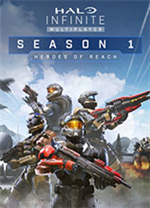
光环无限中文版 免安装绿色版45.64G
发表评论
0条评论软件排行榜
热门推荐
 Apache tomcat 10 v10.1.49官方版14M / 英文
Apache tomcat 10 v10.1.49官方版14M / 英文 iis8完整安装包(含express) 64位/32位官方版19.34M / 简体中文
iis8完整安装包(含express) 64位/32位官方版19.34M / 简体中文 wampserver官方版 v3.4.0355.76M / 简体中文
wampserver官方版 v3.4.0355.76M / 简体中文 FileZilla服务端 v1.12.0中文版6.5M / 简体中文
FileZilla服务端 v1.12.0中文版6.5M / 简体中文 贝锐花生壳电脑版 v9.2.0.74963官方版30.58M / 简体中文
贝锐花生壳电脑版 v9.2.0.74963官方版30.58M / 简体中文 xampp windows版 v8.2.12官方版148.66M / 英文
xampp windows版 v8.2.12官方版148.66M / 英文 apache http server v2.4.65官方版11.66M / 英文
apache http server v2.4.65官方版11.66M / 英文 AppServ官方版 v9.3.094.45M / 英文
AppServ官方版 v9.3.094.45M / 英文 Xlight FTP Server Pro中文版 v3.9.4.4754K / 简体中文
Xlight FTP Server Pro中文版 v3.9.4.4754K / 简体中文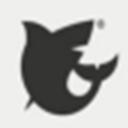 freenas电脑版 572.68M / 简体中文
freenas电脑版 572.68M / 简体中文














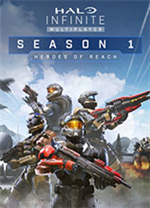
 Apache tomcat 10 v10.1.49官方版
Apache tomcat 10 v10.1.49官方版 wampserver官方版 v3.4.0
wampserver官方版 v3.4.0 FileZilla服务端 v1.12.0中文版
FileZilla服务端 v1.12.0中文版 贝锐花生壳电脑版 v9.2.0.74963官方版
贝锐花生壳电脑版 v9.2.0.74963官方版 xampp windows版 v8.2.12官方版
xampp windows版 v8.2.12官方版 apache http server v2.4.65官方版
apache http server v2.4.65官方版 AppServ官方版 v9.3.0
AppServ官方版 v9.3.0 Xlight FTP Server Pro中文版 v3.9.4.4
Xlight FTP Server Pro中文版 v3.9.4.4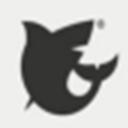 freenas电脑版
freenas电脑版  赣公网安备36010602000168号
赣公网安备36010602000168号